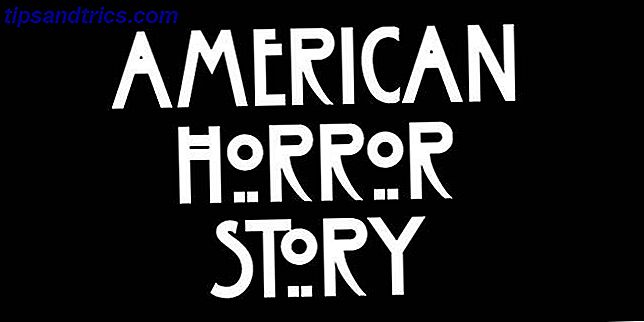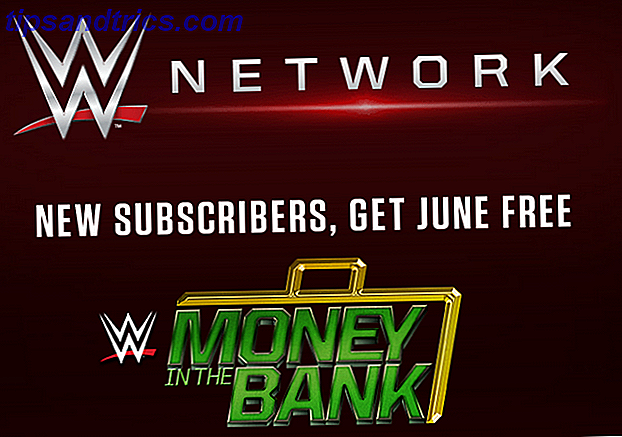Übersicht har til formål at erstatte de slags Geektool, så du kan tilføje output fra en konsol kommando til dit skrivebord - formateret med HTML5.
Vi har vist dig, hvordan Geektool kan hjælpe dig med at gøre din Mac virkelig din egen Sådan bruger du GeekTool til virkelig at gøre din Mac din egen Sådan bruger du GeekTool til virkelig at gøre din Mac din egen Vil du hellere have dit kedelige skrivebordsrum fyldt med nyttige systemoplysninger eller familiebilleder? Du har brug for GeekTool. Læs mere ved at tilføje kommandobaserede widgets til dit skrivebord. Vi har også dækket Nerdtool, et nemt at bruge alternativ til Geektool Tilføj eventuel information til din Mac Desktop med Nerdtool Tilføj eventuel information til din Mac Desktop med Nerdtool Tilføj de oplysninger, du vil have på din Macs skrivebord, og få det til at se godt ud. Læs mere . Med disse muligheder, hvorfor forstyrrer Übersicht overhovedet? Fordi Übersicht er så meget lettere at arbejde med.
Endnu bedre: hvis du ved, hvordan man skriver HTML - eller er sikker nok til at kopiere, indsætte og justere kode, indtil den fungerer som du vil - det er nemt at lave dine egne widgets. Tjek det ud.
Hent widgets
Download og installer Übersicht som du ville have en anden Mac app, start den, og du finder en ny post i systembakken øverst til højre. Dernæst leder du til siden for Übersicht widgets, og du finder et lille udvalg af ting, du kan tilføje til dit skrivebord:
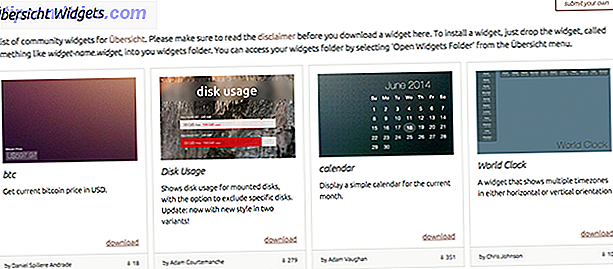
Widgetsne kommer som ZIP-filer, som du skal pakke ud. Derefter skal du trykke på menulinjeikonet for Übersicht:

Du vil åbne widget mappen, som vil ligne enhver anden mappe. Træk widgets her, og de vil dukke op på dit skrivebord.

Personligt kan jeg ikke fungere uden hurtig adgang til en kalender - det gør planlægning af artikler og møder meget enklere. Så det første jeg tilføjede var en kalender:

Dette er meget pænere end kalenderen jeg arbejdede med Geektool, så jeg er allerede helt glad. En anden smuk widget: dette ur.

Du kan ikke fortælle fra screenshotet, men det ur er animeret.
Selvfølgelig vil du også finde nogle enkeltværktøjsværktøjer - som denne til verdensmesterskabet, som nok ikke vil være nyttigt, når du læser dette:

Der er mange flere widgets, mange fokuseret på systemets ydeevne. Tjek galleriet, hvis du er interesseret.
Flytning af widgets
Du kan bemærke, at du ikke kan klikke og trække widgets for at placere dem. Det er fordi, hvor widgetsne er placeret, er skrevet i koden selv - men det er nemt at ændre. Åbn index.coffee filen i mappen til widgeten, og søg derefter efter noget som dette:
left: 4px bottom: 4px
I dette eksempel placeres widgeten 4 pixels fra venstre på skærmen og 4 pixels fra bunden. Hvis du foretrækker at widgeten placeres øverst til højre, skal du blot ændre ordet "left" til "right" - du kan også ændre "bottom" til "top". Skift pixeltællingen for at flytte widgeten, men du vil. Gem din redigerede fil, og du vil se widgeten flytte med det samme.
Prøv det; det er sjovt.
Oprettelse af en grundlæggende widget
Når du begynder at spille med disse widgets, kan du prøve at lave din egen. Jeg ved jeg gjorde det. Da jeg viste dig, hvordan du bruger NerdTool Tilføj eventuel information til din Mac Desktop med Nerdtool Tilføj eventuel information til din Mac Desktop med Nerdtool Tilføj de oplysninger, du vil have på din Macs skrivebord, og få det til at se godt ud. Læs mere, jeg viste dig, hvordan du tilføjer et citat af dagen til dit skrivebord. Sådan sættes jeg op for Übersicht.
Jeg brugte Hello World eksempel på Übersicht hjemmeside som udgangspunkt. Jeg ændrede derefter kommandoen som følger:
command: "curl --silent www.brainyquote.com/quotes_of_the_day.html | egrep '(span class=\"bqQuoteLink\")|(div class=\"bq-aut\")' | sed -n '1p; 2p; ' | sed -e 's/]*>//g'"
Dette er den samme kommando, jeg brugte til NerdTool, med den bemærkelsesværdige tilføjelse af backslashes før alle citatmærker. Jeg bruger backslash som en Escape Character - uden det, Übersicht ville tro, at min kommando slutter ved citatmærket.
Med det gør jeg tweaked skrifttypen for at se den måde, jeg ønskede det til og ændrede positioneringen. Sådan ser det ud:
style: """
left: 0px
bottom: 0px
color: #fff
font-size: 25px
text-shadow: 1px 1px #000000;
””” 
Jeg har gemt alt dette i en fil med navnet "index.coffee", som jeg lægger i en mappe kaldet "quote.widget". Jeg lagde dette i mappen Widgets, og det fungerede:

Dette er ret grundlæggende, selvfølgelig, og jeg ramte et par snags samtidig med at alt blev sat op. Gissning og testning var stadig sjovt for mig. Hvis du er erfaren, bør det ikke være svært for dig.
Hvad vil du lave?
Har du nogle store planer for Übersicht? Har du lavet nogen widgets? Lad os dele dem i kommentarerne nedenfor.